1、我们新建一个文档,在页眉处插入logo,对格式进行适当修改后退出页眉视图。依次双击文档【页眉】,在【页眉和页脚】选项卡的【插入】组的【图片】按钮,选择合适的图片调节一下,退出页眉视图
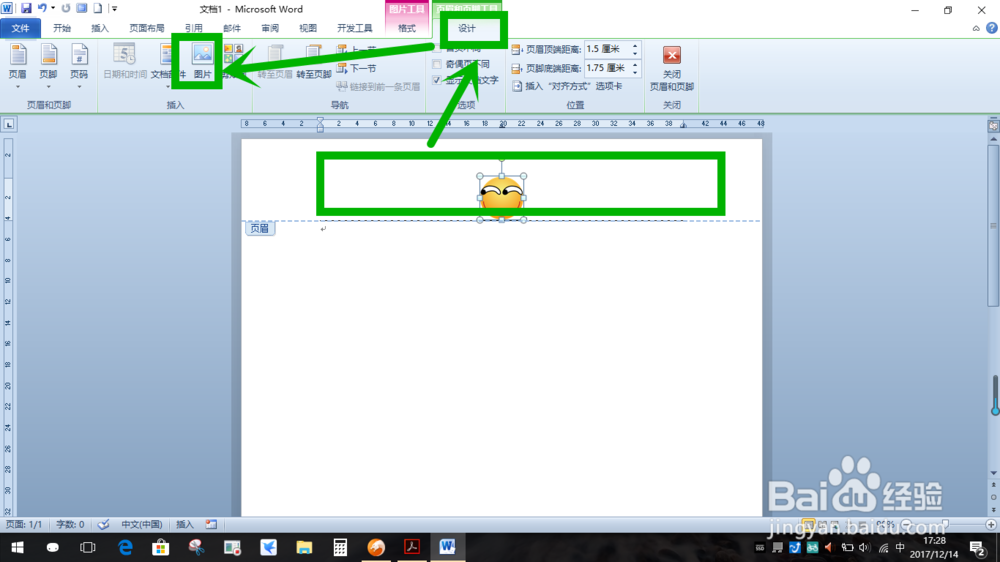
2、依次单击【页面布局】选项卡>>【页面设置】组的【分隔符】>>【连续】,在光标位置插入一个连续型分隔符

3、在光标处输入任意文本,依次单击【审阅】选项卡>>【保护】组的【限制编辑嘉滤淀驺】按钮,打开【限制格式和编辑】任务窗格,勾选【仅允妓罹鐾岭许在文档中进行此类型的编辑】复选框,在下拉列表框中选择【填写窗体】下拉项,单击【选择节】,在打开的【节保护】对话框中取消【节2】复选框,单击【确定】

4、单击【限制格式和编辑】任务窗格的【是,启动强制保护】按钮,打开【启动强制保护】对话框,输入文档保护密码,单击【确定】按<ctrl+*>隐藏文档中的编辑标记
